Om besökare, vänner, kollegor eller främlingar vill öppna webbläsaren i ditt system ibland, du kan vara i en situation.
Den viktigaste frågan här är att du kanske inte vill att de ska ha åtkomst till dina bokmärken, lösenord, historik och andra personliga uppgifter.
Det finns flera olika sätt runt detta: installera en annan webbläsare eller version bara för det fallet, att skapa olika användarprofiler i Chrome eller Firefox för att starta ett eget webbläsarfönster, eller göra det möjligt för gästsession.
Google Chrome har varit att stödja gäst surfa ett tag, och även om det inte var aktiverat som standard när det lanserades, gästsessioner är nu tillgänglig som ett alternativ i alla senare versioner av webbläsaren Chrome.
Aktivera Gäst webbsökning i Chrome

Intresserade användare var tvungen att göra det möjligt gästsessioner tidigare på Chrome experimentella flaggor sida. Detta är inte längre nödvändigt, eftersom den funktionen är nu tillgänglig i inställningarna för webbläsaren.
- Ladda chrome://settings (inställningar) eller klicka på meny-ikonen i verktygsfältet och välj “inställningar” från menyn som öppnas.
- Bläddra ner tills du hittar människor avsnitt.
- Markera “aktivera gästsessioner” alternativet finns.
Gäst surfning är aktiverat i Chrome efteråt.
Sida notera: Firefox-användare kan skapa gäst profiler på den stationära versionen av Firefox, eller använd gäst surfning i Firefox mobile.
Starta en gästsession i Chrome
Detta ger en möjlighet för användaren meny som du hittar i övre högra hörnet i webbläsarens fönster. Det listor med namn och profil avatar bild av den aktuella användaren, och alternativ för att växla till ett annat användarkonto eller starta en inkognito sessionen.
Klicka på “switch person” – länken i menyn. Detta öppnar ett nytt fönster i webbläsaren med en lista över alla Chrome-profiler.
Du hittar även en “surfa som gäst” alternativet längst ned till vänster i fönstret, som du kan klicka på för att starta en ny gästsession.
Du får ett meddelande om att “du surfar som Gäst”, och ett kort stycke text, förklarar vad det innebär. I grund och botten, de webbsidor du besöker läggs inte till webbhistorik och andra data inte skall bevaras samt inklusive cookies eller andra spår.
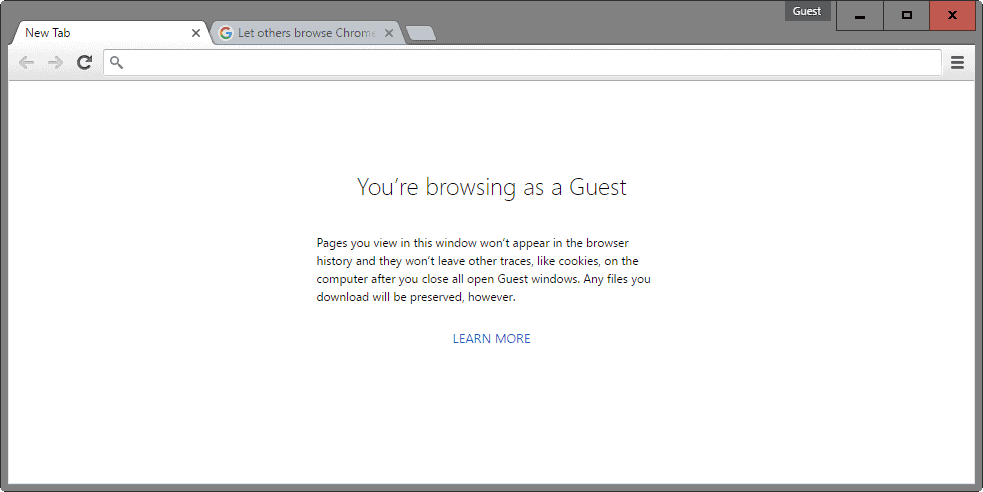
Sidor som du visar i det här fönstret visas inte i webbläsaren historia och de kommer inte att lämna andra spår, såsom cookies på datorn när du stänger alla öppna Gäst windows. Alla filer som du hämtar ska bevaras, dock.
Den största skillnaden mellan gäst surfar och surfar inkognito är att gästen inte har tillgång till den aktiva användarens profil (t ex att läsa historia eller cookies).
När du är klar med att du surfar kan du antingen stänga fönstret helt och göras med det, eller klicka på Gäst länken för att öppna användarhanteringen menyn med alternativ för att avsluta guest-session, eller använd Ctrl-Shift-F för att avsluta hela passet (alla Chrome-webbläsare för windows). De två senare alternativen kan vara användbart om du har öppnat flera fönster i webbläsaren medan det i guest mode.

Guest-läget är användbart om du behöver lämna över webbläsaren till en annan person, och inte vill att personen ska ha tillgång till din huvudsakliga webbläsare profil.